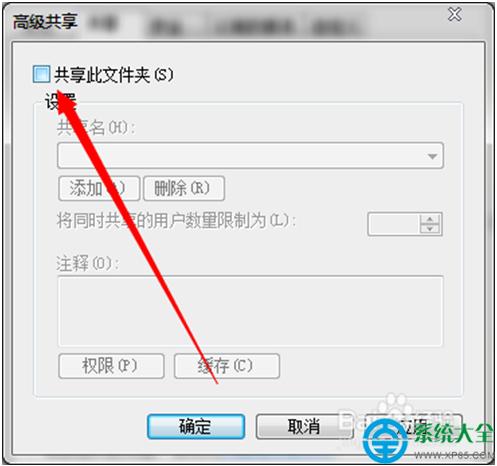Win7系统文件夹默认会有一个安全限制锁的图标,这个图标虽然没有什么关系,但是有时看着难免不爽。今天小编和大家一起分享一下去掉安全锁的方法。
方法/步骤
1、我们打开C盘,进入系统文件夹后,就会看到许多带有安全锁标志的文件夹。
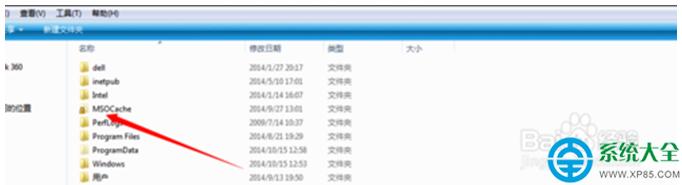
2、在该文件夹上边右键点击,然后选择属性按钮。

3、打开文件夹属性窗口,选择共享选项卡,看到下边的网络文件和文件共享,选择共享。
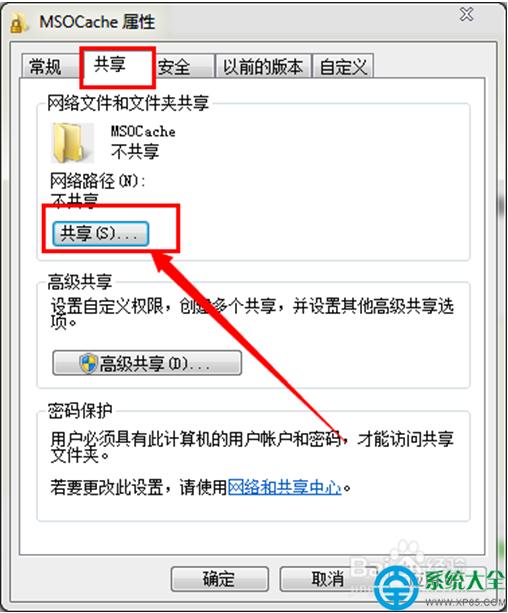
4、在弹出的文件共享对话框中,选择everyone,然后选择后边的添加按钮。将everyone添加进共享列表中。
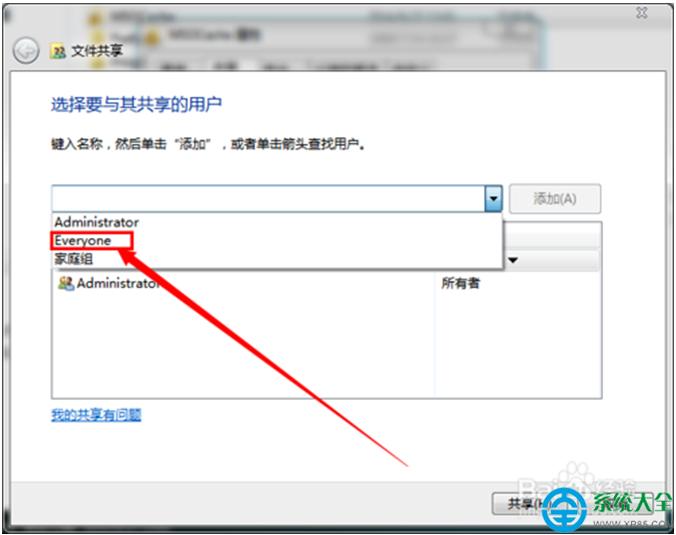
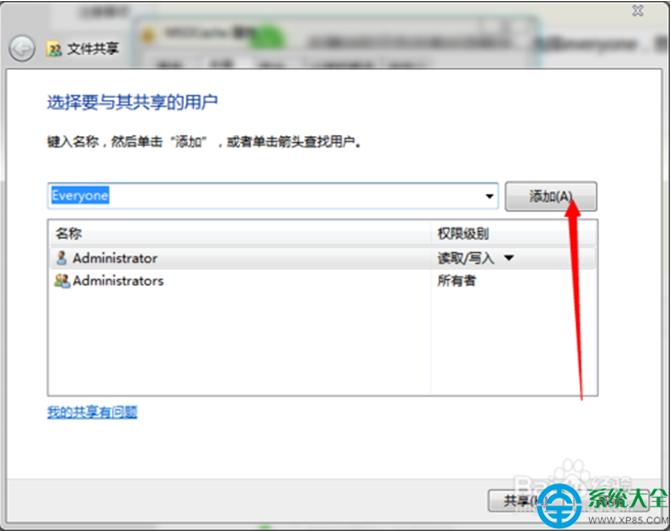
5、添加进去后,选择Everyone,然后点击下边的共享按钮。
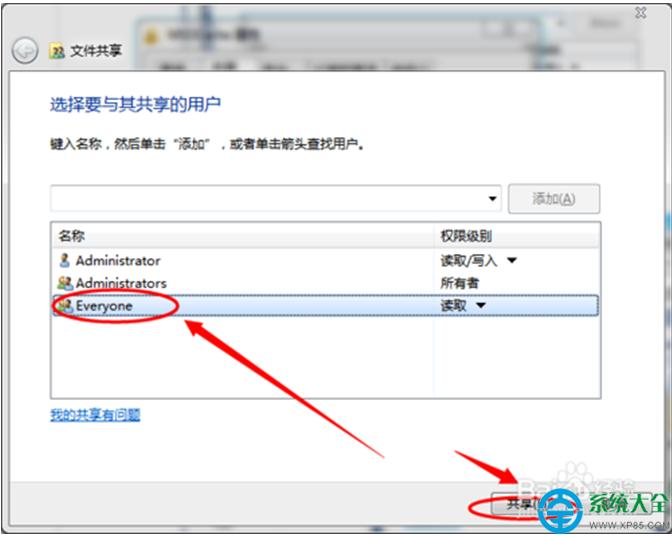
6、我们可以看到,文件夹右边的小锁子图标已经不见了。
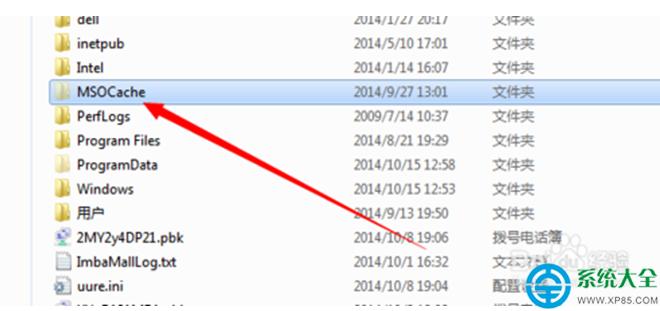
7、但是由于文件夹的共享属性因为我们的设置有所改变,这里再取消掉文件夹的共享属性。我们右键点击属性,选择下边的高级共享。
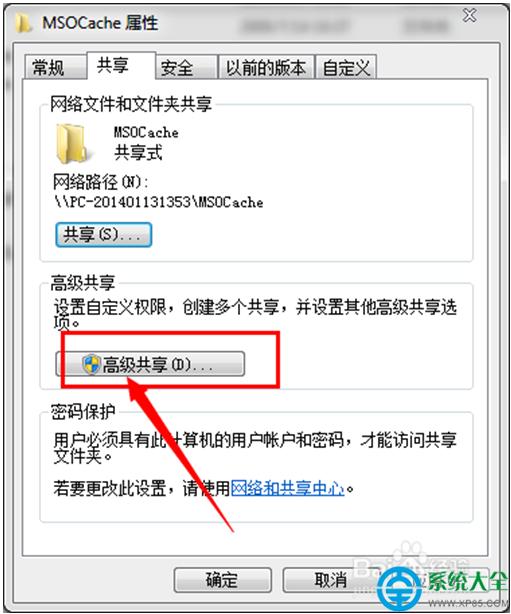
8、在弹窗中去掉共享此文件夹前边的小勾,确定。即可去掉文件夹的共享属性。
win7如何去掉文件夹上边的局限锁图标
时间:2024/3/10作者:未知来源:争怎路由网人气:
- Windows 7,中文名称视窗7,是由微软公司(Microsoft)开发的操作系统,内核版本号为Windows NT 6.1。Windows 7可供家庭及商业工作环境:笔记本电脑 、平板电脑 、多媒体中心等使用。Windows 7可供选择的版本有:入门版(Starter)、家庭普通版(Home Basic)、家庭高级版(Home Premium)、专业版(Professional)、企业版(Enterprise)(非零售)、旗舰版(Ultimate)。windows 7 的设计主要围绕五个重点——针对笔记本电脑的特有设计;基于应用服务的设计;用户的个性化;视听娱乐的优化;用户易用性的新引擎。 跳跃列表,系统故障快速修复等,这些新功能令Windows 7成为最易用的Windows。
关键词:win7怎样去掉文件夹上边的局限锁图标